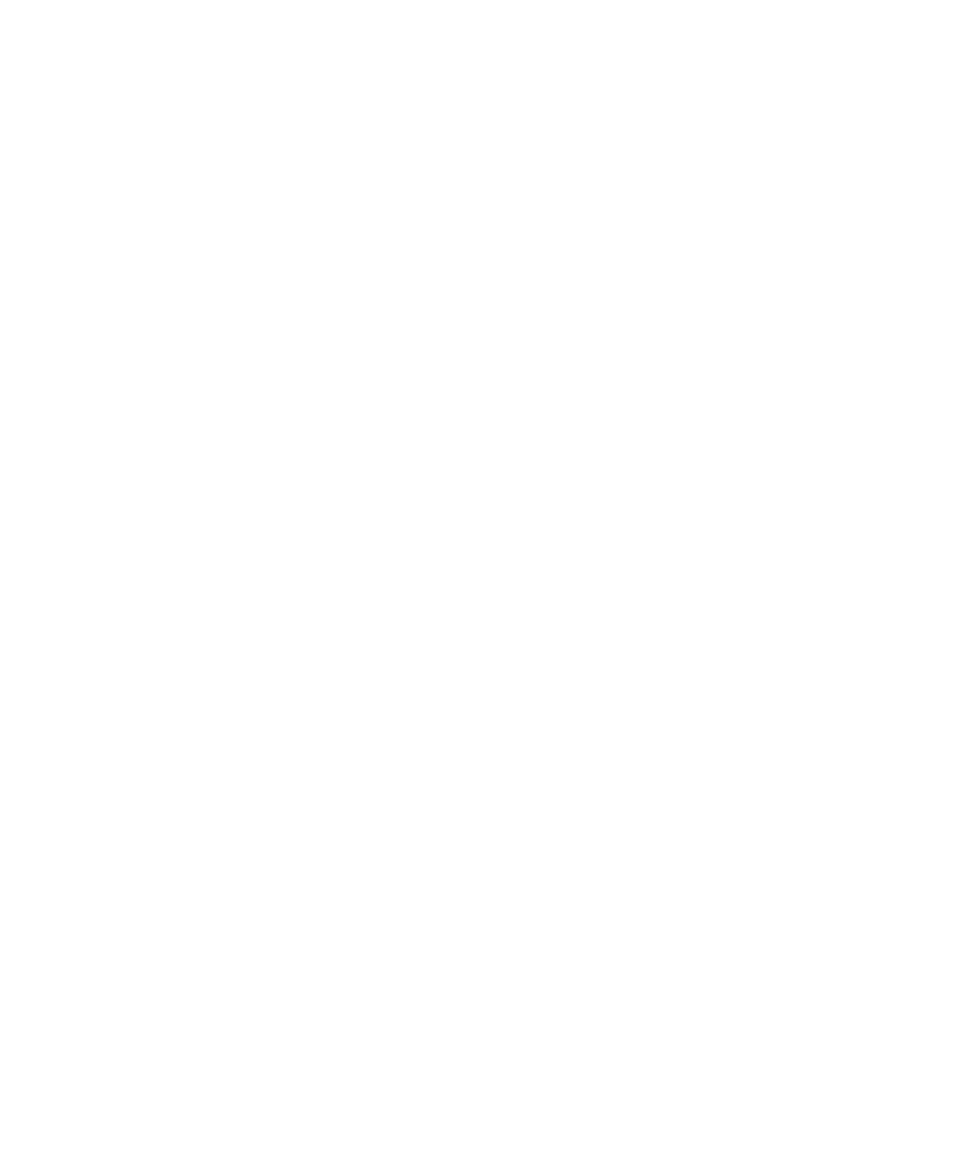
Erstes Verwenden des Geräts
Abschließen des Einrichtungsassistenten
Der Einrichtungsassistent soll Ihnen helfen, mehr über die Navigation und Eingabe zu erfahren, Optionen zu ändern, um Ihr BlackBerry®-Gerät
zu personalisieren, drahtlose und Bluetooth®--Verbindungen sowie eine oder mehrere E-Mail-Adressen einzurichten. Der Einrichtungsassistent
sollte automatisch angezeigt werden, wenn Sie Ihr Gerät zum ersten Mal einschalten.
1.
Wenn der Begrüßungsbildschirm nicht automatisch angezeigt wird, klicken Sie auf der Startseite oder in einem Ordner auf das Symbol
Einrichtungsassistent.
2. Folgen Sie den Anweisungen auf dem Bildschirm.
Einrichten einer E-Mail-Adresse
Um diese Aufgabe ausführen zu können, müssen Sie die Anmeldeinformationen für Ihre vorhandenen E-Mail-Adressen kennen oder Ihr
Administrator muss Ihnen ein Kennwort für Enterprise-Aktivierung bereitgestellt haben.
1.
Klicken Sie auf der Startseite oder in einem Ordner auf das Symbol Einrichtungsassistent.
2. Wählen Sie auf dem Bildschirm für die E-Mail-Einrichtung eine der folgenden Optionen aus:
• Ich möchte eine E-Mail-Adresse erstellen oder hinzufügen: Bei dieser E-Mail-Einrichtungsoption handelt es sich um die von
Einzelbenutzern am häufigsten verwendete. Verwenden Sie diese Option, um Ihr BlackBerry®-Gerät mit einer oder mehreren (bis zu
zehn) bestehenden E-Mail-Adressen zu verknüpfen (z. B. ein Google Mail™- oder Windows Live™ Hotmail®-E-Mail-Konto) oder um
eine neue E-Mail-Adresse für Ihr Gerät zu erstellen. Um eine Social Networking-Anwendung auf Ihrem Gerät zu verwenden, müssen
Sie mit dieser Option Ihr Gerät mit der E-Mail-Adresse verknüpfen, die Sie für den Empfang von Social Networking-Benachrichtigungen
verwenden. Wenden Sie sich an Ihren Mobilfunkanbieter, wenn diese Option nicht angezeigt wird.
• Ich möchte ein geschäftliches E-Mail-Konto mit einem BlackBerry Enterprise Server nutzen: Bei dieser E-Mail-
Einrichtungsoption handelt es sich um die von Unternehmensbenutzern am häufigsten verwendete. Verwenden Sie diese Option, um
Ihr Gerät mit einem geschäftlichen E-Mail-Konto zu verknüpfen, das den BlackBerry® Enterprise Server verwendet, wenn Ihr
Administrator Ihnen ein Kennwort für Enterprise-Aktivierung bereitgestellt hat.
3. Klicken Sie auf Weiter.
Benutzerhandbuch
Willkommen bei BlackBerry!
10
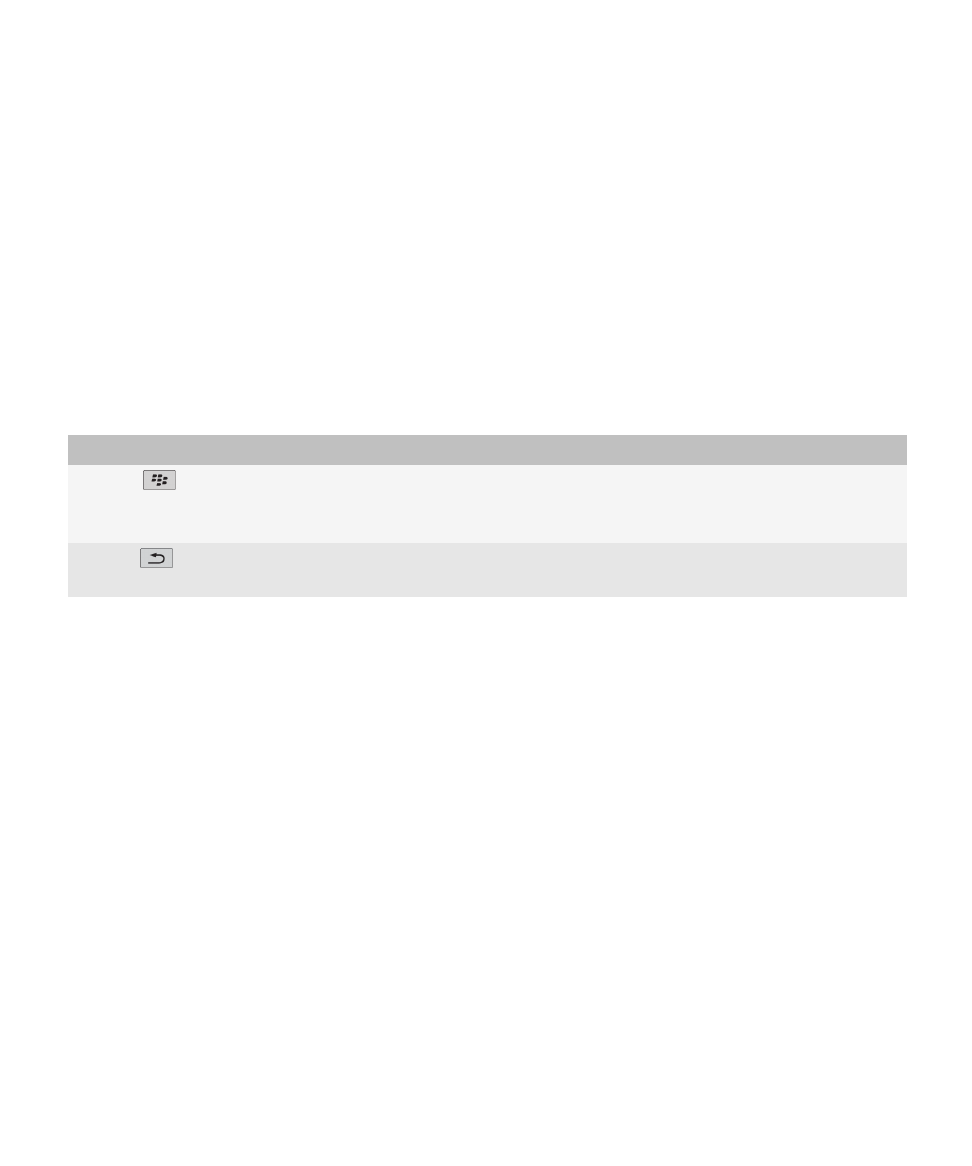
4. Folgen Sie den Anweisungen auf dem Bildschirm.
Anmerkung: Wenn Ihre E-Mail-Adresse richtig eingerichtet ist, erhalten Sie eine Bestätigungsnachricht. Um Ihre E-Mail-Nachrichten auf der
Startseite anzuzeigen und zu verwalten, klicken auf das Symbol Nachrichten.